シンプルで高音質な同期ライブ環境を構築する
今年は多くのライブイベントに参加したり、ご自身でライブを開催したという方も多いのではないでしょうか。近年では、様々なアーティストのライブにおいて、メンバーの不足やバックトラックの厚みの足りなさを補ってくれる、同期音源を使ったパフォーマンスが定番となっています。打ち込み系サウンドのみならず、バンドサウンドにもおいても同期再生環境は重宝されており、コーラスやシンセ、効果音、さらには人間では演奏不可能なフレーズを再生できるなど、ハイクオリティなライブを実現するのに大きな役割を果たしています。

ところで、皆さんは「ライブ・マニピュレーター」というお仕事をご存じでしょうか? ライブ・マニピュレーターは、ライブに最適化されたバックトラックの作成から、同期ライブ環境の構築、ミキシング、ライブ本番での曲出し(ポン出し)に至るまでを担当するお仕事です。そんなライブ・マニピュレーターをバンドメンバーに加えられればベストですが、プレイヤーが自らマニピュレートを行うケースも多々あります。そこで今回は、ボーカル&ギターのシンプルなユニットでのライブを想定して、Universal Audio の小型・高品質なUSBオーディオインターフェイス Volt と、iPad 用のプロフェッショナルな音楽制作アプリ Logic Pro を組み合わせて、限られたメンバーや状況でも快適な同期ライブを実現するコンパクトで高音質なシステムを紹介します。
ステムデータを用意し、快適な同期ライブに備えよう!
同期ライブを快適に行うには、バックトラックなどの下準備が欠かせません。はじめに、レコーディングしたデータを必要最小限にまで厳選してまとめた「ステムデータ」を作成しましょう。ステムデータには、生演奏するボーカルや楽器パートを除いたバックトラックと、正確な同期演奏には欠かせないテンポのガイドとなるクリックトラックなどが含まれます。
また、ライブの現場でアプリを安定して動作させるためにも、ソフト音源やエフェクトを使用しているトラックは、あらかじめバウンスしてオーディオデータ化しておくのが安心です。その際、トラックをパートごとにサミングスタックにまとめておくと、ステムデータの書き出しが一括で行えて便利です。
Logic Pro では、制作したプロジェクトをオーディオファイルにまとめて書き出したり、選択したトラックのみを個別のオーディオファイルとして書き出すことができます。手順は以下の通りです。
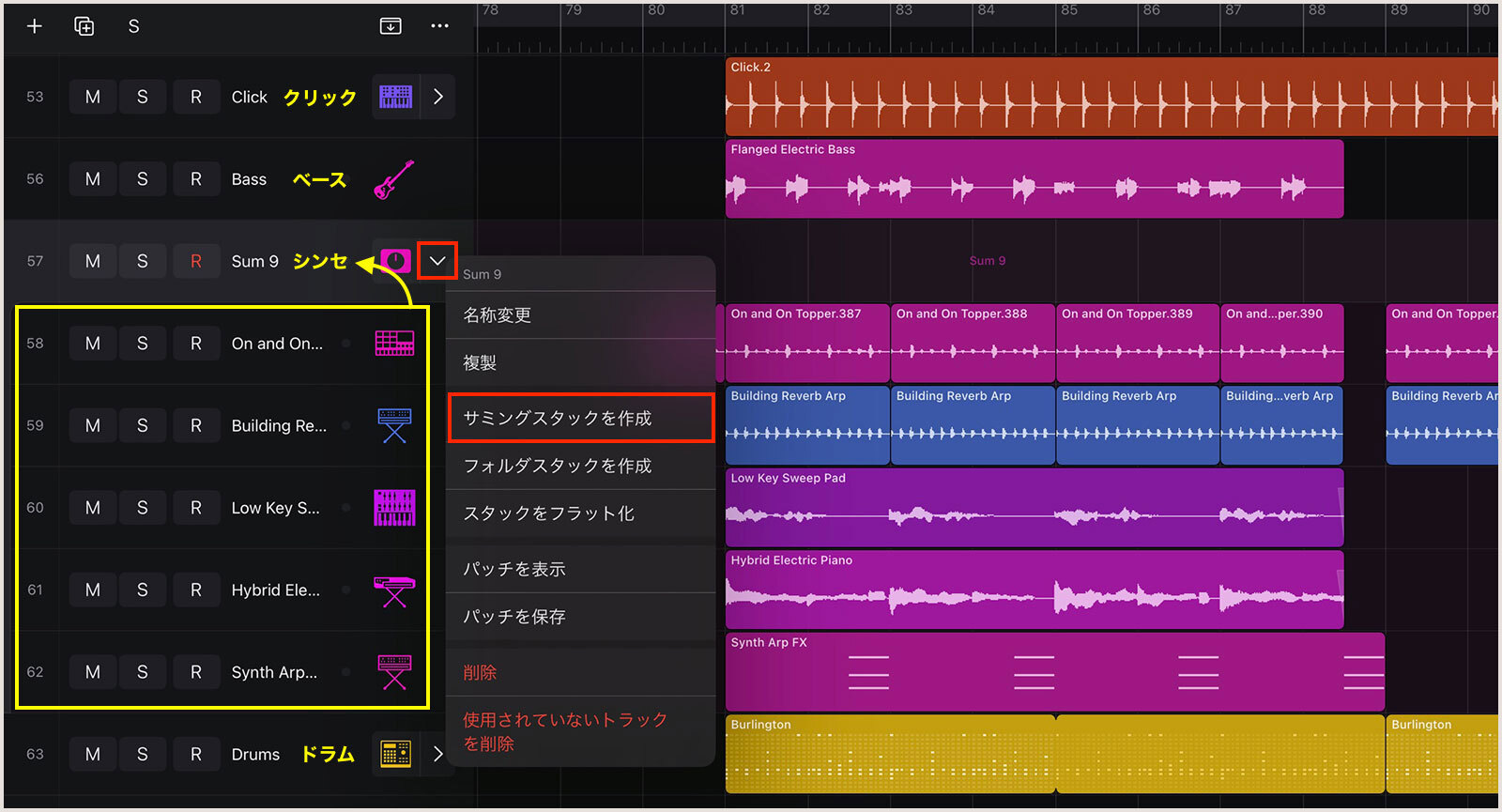
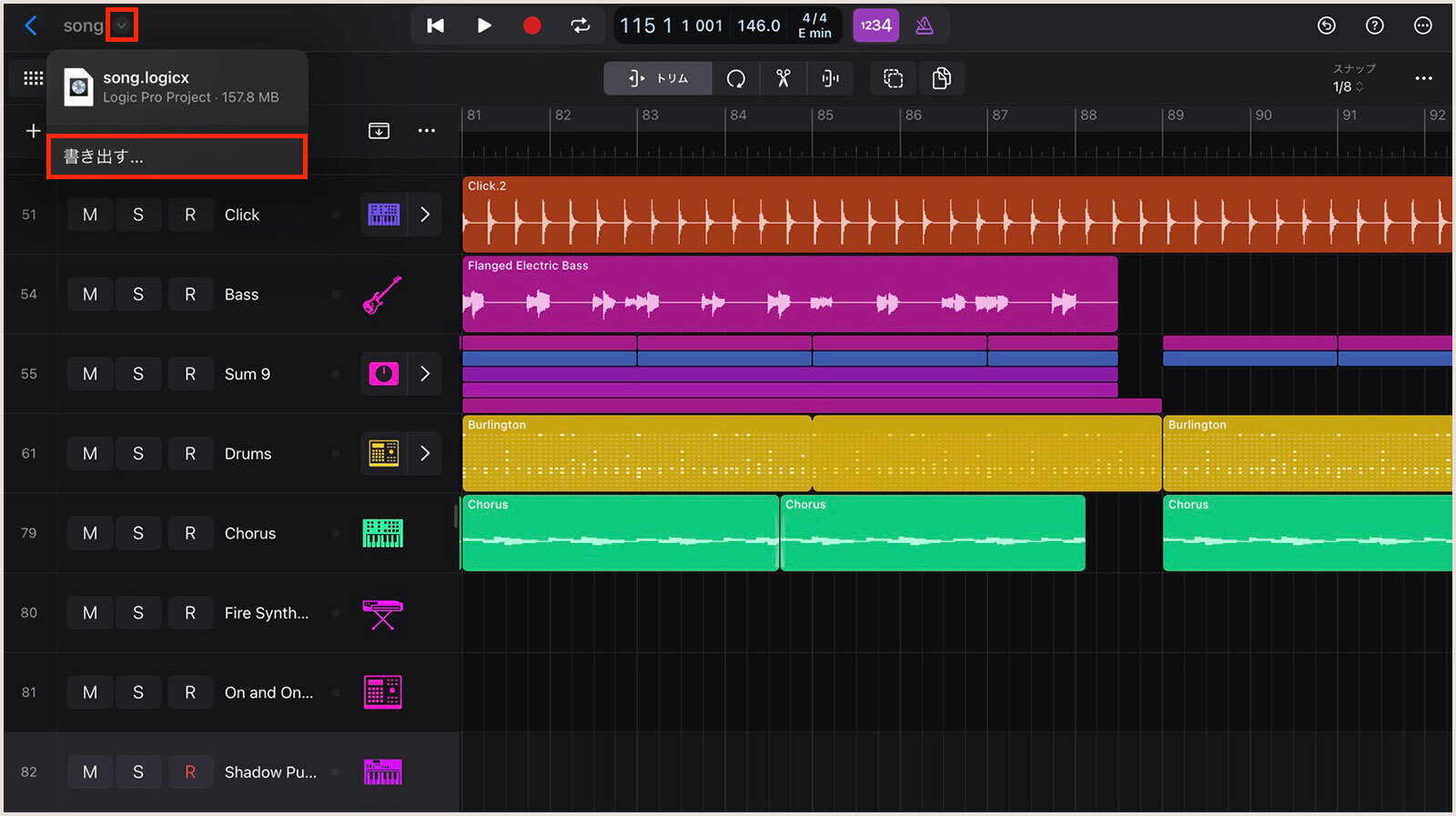
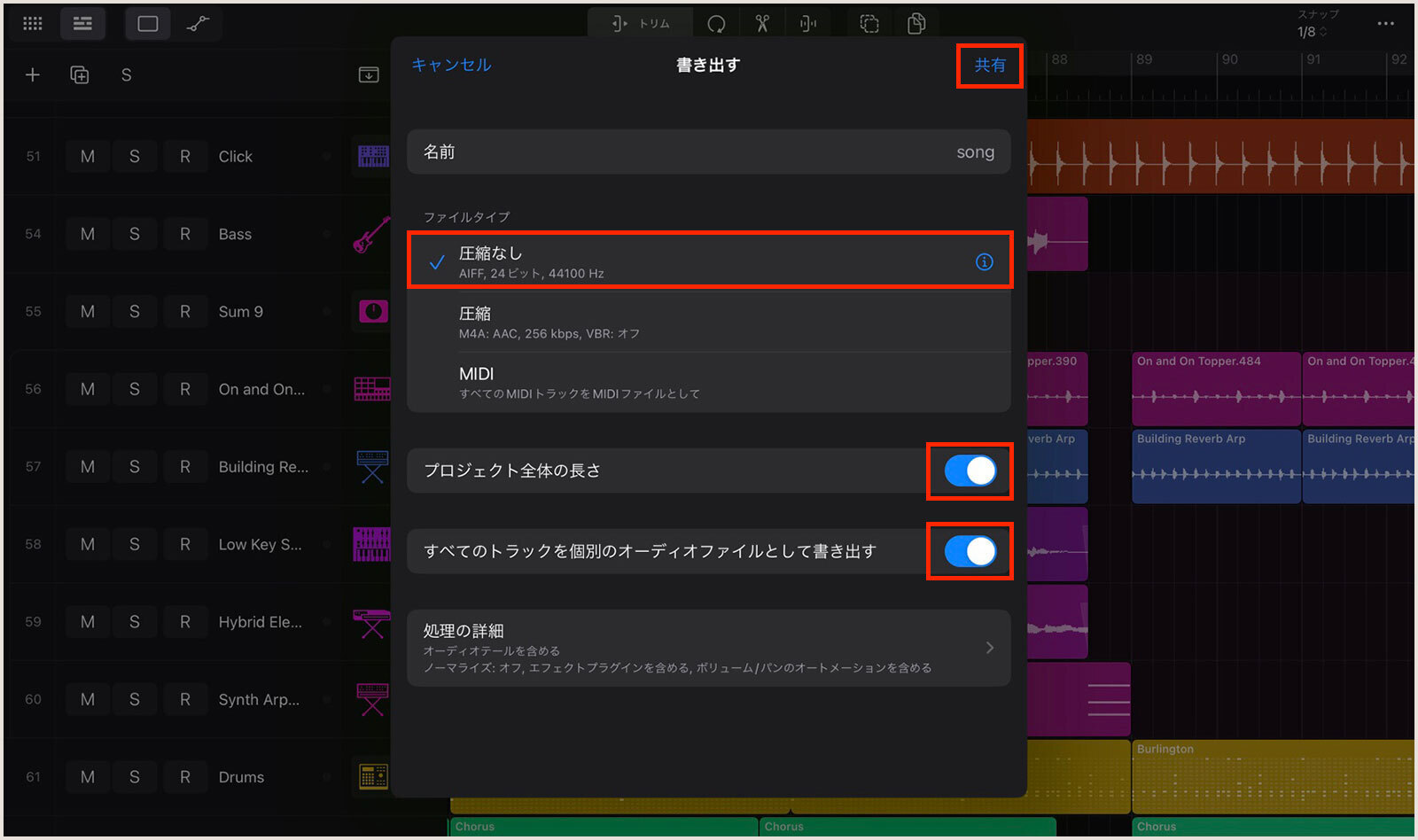
今回はドラム、ベース、コーラス、さらにその他のオケをまとめたトラックを個別に書き出して、4つのステムデータを作成しました。あるいは、2ミックスとクリックトラックだけのシンプルな構成でもいいのですが、ライブ会場に合わせて、現場で音質や音量の調整を行いやすいように、特にバスドラムやベース、コーラスなどは個別のトラックにしておくと重宝します。
作成されるファイルは、各トラックのオーディオファイルを含むzipファイルとなりますので、一度ファイルアプリなどで展開してから、ライブ用の新しいプロジェクトにデータを貼り込んでいきます。ライブ用のプロジェクトには、ライブで演奏する曲順(セットリスト)で、ステムデータを階段状に並べていきます。そうしておけば、ライブ中にプロジェクトを読み込む手間がなくなり、曲の連続再生や曲順の入れ替えも1つのプロジェクトの中で簡単に行えます。さらに曲同士のリージョンを離しつつ、曲頭にマーカーを付ければ誤再生を防ぐと共に素早く曲出しすることも可能になるなど、様々なメリットがあります。なお、クリックについては Logic Pro のクリック機能を使うのではなく、クリック専用のトラックをオーディオデータとして用意すれば、好みのクリックサウンドやカウント数に自由に設定できるのでオススメです。
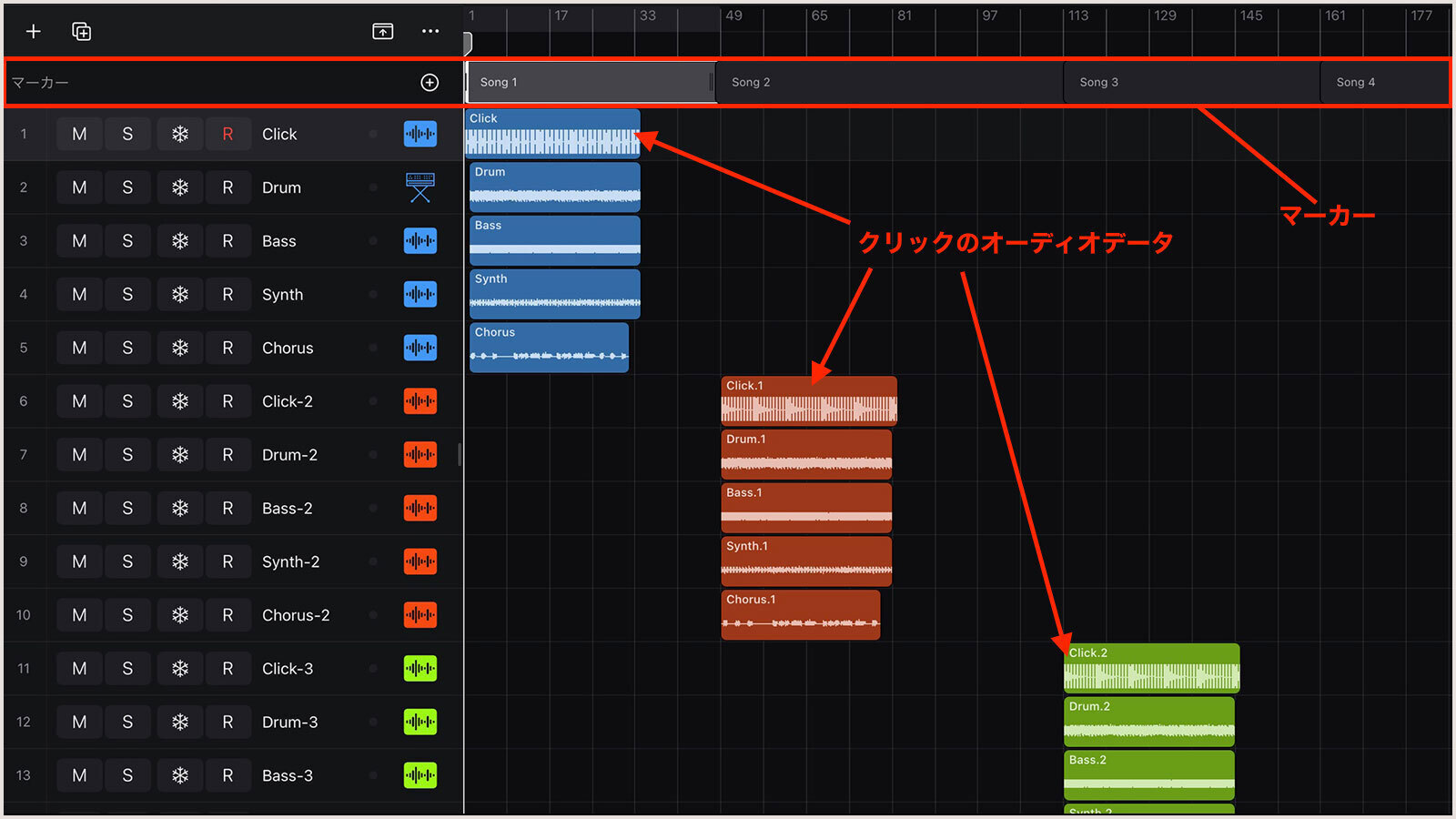
Volt のパラアウトを利用してオケとクリックを個別に出力する
さて、同期音源を使ってライブをするには、オケトラックとクリックトラックの出力先を分ける必要があります。プレイヤーだけに聴こえればいいはずのクリックが、オケに混じって会場のPAから流れてしまっては、せっかくのライブが台無しです。そこで、任意のトラックを個別のアウトプットから出力(パラアウト)できる機能を備えたUSBオーディオインターフェイスを使用します。今回は Universal Audio Volt を使用します。Volt シリーズのうち、Volt 4、Volt 476、Volt 476P の3機種は、出力がLINE 1、LINE 2、LINE 3、LINE 4の4系統用意されており、iPad 版 Logic に接続すると、ステレオトラックの出力先として[1/2]と[3/4]が選択可能となります。

Logic 上で、クリックトラックを除いた各トラックの出力先を[1/2]に設定し、クリックトラックだけは出力先を[3/4]に設定します。そして、PAには「OUT 1-2」(LINE 1とLINE 2)のみを接続することで、オケのみを会場のPAから再生できるようになります。さらに、Volt 本体のモニター切換スイッチで[OUT 3-4]のみを点灯させれば、ヘッドホン出力からイヤーモニターでクリックトラックのみをモニタリングすることが可能です。なお Volt 476P にはヘッドホン出力が2系統搭載されていますので、ボーカリストとギタリストがクリックを同時にモニタリングしたりと、複数のメンバーが同時にヘッドホンを使えるのがとても便利です。
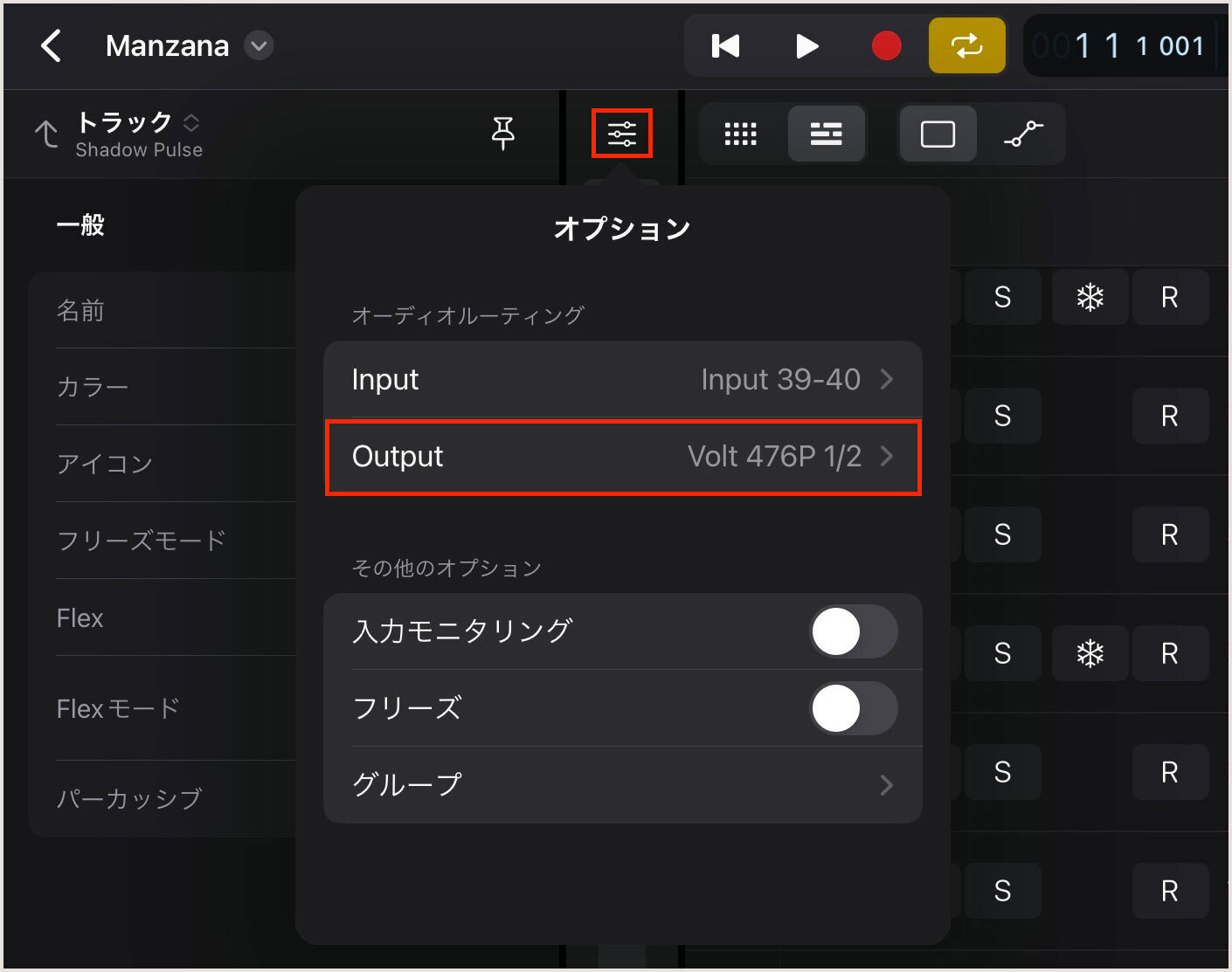

iPad 中心のシンプルなシステムだから演奏に集中できる
今回はボーカル&ギターのユニットでのライブを想定し、iPad 用 Logic Pro と Volt を組み合わせたシンプルな同期環境を構築してみましたが、いかがでしたでしょうか? 特にプライベートなライブでは、演者自身で同期システムのセットアップから各種操作や曲出しなども行う必要があることが多いはず。手元の iPad 1台だけで、ライブ中のすべてのオペレーションが完結し、ライブ演奏に集中できることは、アーティストにとって非常に大きなアドバンテージとなることでしょう。
皆さんも、ご自身のバンドやライブ会場に最適な同期システムとステムデータを準備して、さらなるライブパフォーマンスのステップアップにぜひ挑戦してみてください!

文・写真:内山秀樹
モデル:香焼志保
内山秀樹(HIDEKI "uchy" UCHIYAMA)

ライター、カメラマンをはじめ、音楽制作/原稿執筆/WEBなど、マルチなフィールドを主軸としながら活動するフリーランサー。コンテンツ制作のみならず、iPhone や iPad などのガジェット系ハードウェア&アプリのレビュー、ソーシャルマーケティングやITコンサルティング、WEBサイトの企画・制作などにも幅広く携わる。
香焼志保

1994年11月21日生まれ、千葉県出身。高校生の頃より弾き語りライブを始める。シングル3枚、アルバム2枚を自主制作し、ストリートを中心に活動。2022年にトライロジックレーベルよりアルバム『Shiho Koutaki』をリリース。等身大の女性像を歌った楽曲が好評を得ている。YouTubeでは香焼志保チャンネルを展開、カバー曲を中心に60曲以上を弾き語りで演奏している。

